Hogyan továbbíthatjuk az értekezletet e-mailben anélkül, hogy értesítenénk az értekezlet-szervezőt az Outlook programban?
Általánosságban elmondható, hogy kattintással egyszerűen továbbíthatja az értekezlet meghívóját Találkozó > Előre az Outlookban. Ily módon azonban automatikusan értesítést küld az értekezlet szervezőjének. Itt ez a cikk bemutatja az értekezlet normál e-mailben történő továbbításának módját anélkül, hogy értesítené az értekezlet-szervezőt az Outlook programban.
Az értekezlet továbbítása e-mailben, anélkül, hogy értesítené az értekezlet-szervezőt az Outlook programban
Az értekezlet továbbítása e-mailben, anélkül, hogy értesítené az értekezlet-szervezőt az Outlook programban
Kérjük, kövesse az alábbi lépéseket az értekezlet-meghívó normál e-mailben történő továbbításához anélkül, hogy továbbítaná értesítést az értekezlet szervezőjének az Outlook programban.
1. Az Naptár nézetben válassza ki az értekezletet, amelyet e-mailként továbbít, majd húzza át a Levél ikon ![]() az alján navigációs ablak. Lásd a képernyőképet:
az alján navigációs ablak. Lásd a képernyőképet:
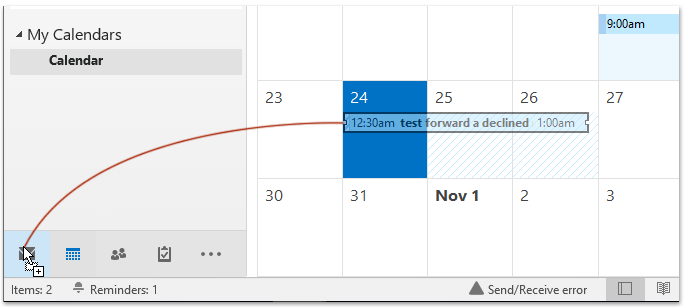
2. Most az értekezlet-meghívót új e-mailbe másolja, az alábbi képernyőképen. Kérjük, adja hozzá a címzetteket, állítsa össze és küldje el az e-mailt.
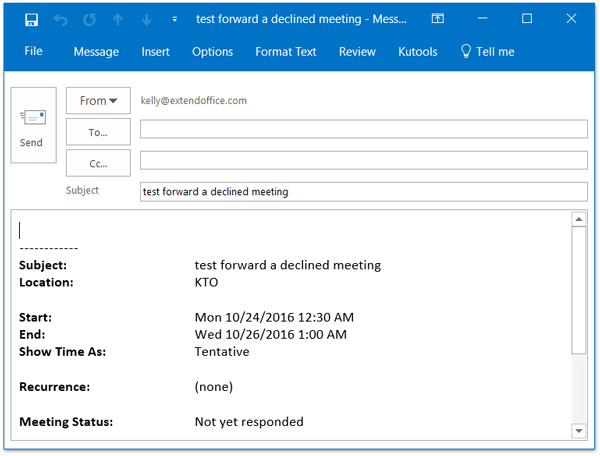
Eddig a kiválasztott értekezlet-meghívót normál e-mailként továbbítottuk az Outlook programban.
Bemutató: Az értekezlet továbbítása e-mailben az értekezlet-szervező értesítése nélkül az Outlookban
típus: Ebben a videóban, Kutools lapot hozzáadta Kutools az Outlook számára. Ha szüksége van rá, kattintson itt 60 napos ingyenes próbaidőszak korlátozás nélkül!
Kapcsolódó cikkek
Előadói meghívó továbbítása az Outlook alkalmazásban
Akadályozza meg, hogy mások továbbítsák az e-mail üzenetét az Outlook programban
A legjobb irodai hatékonyságnövelő eszközök
Kutools az Outlook számára - Több mint 100 hatékony funkció az Outlook feltöltéséhez
???? E-mail automatizálás: Hivatalon kívül (POP és IMAP esetén elérhető) / Ütemezze az e-mailek küldését / Automatikus CC/BCC szabályok szerint e-mail küldésekor / Automatikus továbbítás (Speciális szabályok) / Automatikus üdvözlet hozzáadása / A több címzettnek szóló e-mailek automatikus felosztása egyedi üzenetekre ...
📨 Email Management: Könnyen visszahívhatja az e-maileket / Blokkolja az alanyok és mások átverő e-mailjeit / Törölje az ismétlődő e-maileket / Részletes keresés / Mappák összevonása ...
📁 Attachments Pro: Kötegelt mentés / Batch Detach / Batch tömörítés / Automatikus mentés / Automatikus leválasztás / Automatikus tömörítés ...
🌟 Interface Magic: 😊További szép és menő hangulatjelek / Növelje Outlook termelékenységét a füles nézetekkel / Minimalizálja az Outlookot a bezárás helyett ...
👍 Csodák egy kattintással: Válasz mindenkinek a bejövő mellékletekkel / Adathalászat elleni e-mailek / 🕘A feladó időzónájának megjelenítése ...
👩🏼🤝👩🏻 Névjegyek és naptár: Névjegyek kötegelt hozzáadása a kiválasztott e-mailekből / Egy kapcsolattartó csoport felosztása egyéni csoportokra / Távolítsa el a születésnapi emlékeztetőket ...
Több, mint 100 Jellemzők Várja felfedezését! Kattintson ide, ha többet szeretne megtudni.

